KeepaのProduct Finderの基本的な使い方を解説!

「KeepaのProduct Finderって
どうやって活用すればいいの?」
「英語で記載されている項目が多くて
利用するのに抵抗を感じる」
こんな悩みを抱えている人は
多いのではないでしょうか?
Amazonで売りやすい・売れる商品を
リサーチするために欠かせない
リサーチツールKeepa。
中でも、知りたい商品の条件を絞って
リサーチできるProduct Finderは、
一番よく利用するツールです。
この記事では、
Product Finderの基本的な使い方に加えて、
Amazonで売りやすい商品を
リサーチするための活用法について
お伝えします。
これからProduct Finderを使っていきたい
と考えている人はぜひチェックしてみてください。
Keepaとは?
KeepaはGoogle Chromeの拡張機能の一つで、
Amazon上で取引されている商品について
リサーチ・分析ができるツールです。
中でもProduct Finderという機能では、
商品名や商品カテゴリだけでなく、
価格帯やランキングの動向などについても
細かく条件を指定できるので、
知りたい商品情報をもとに
効率的なリサーチが行えます。
この記事では、
Product Finderという機能の使い方に
フォーカスしてお伝えします。
Keepaは、有料版と無料版があり
どちらでも利用できますが、
表示されるデータの種類が大きく異なるため、
せどりを行う人は基本的に
有料版の利用がおすすめです。
有料版の価格は、
月額19ユーロ(約2,690円 ※2022年10月時点)
で利用できるので、ぜひ検討してみてください。

Product Finderで設定できる条件項目
Product Finderでは、
条件を設定できる項目が大きく分けて
以下の4つに分かれています。
- Sales Rank & Price Types(ランキングと価格帯)
- Title, Brand and more!(カテゴリ・商品名・色・サイズなど)
- Offer Counts(出品者数)
- Refine your search even more!(さらに詳細に絞り込む)
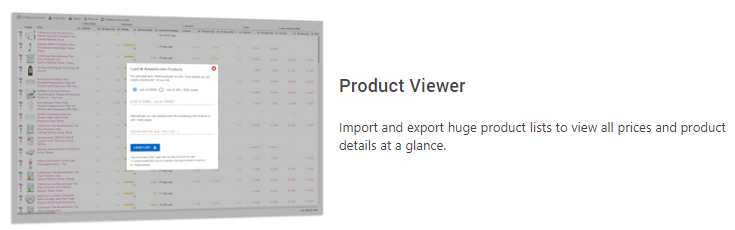
1. Sales Rank & Price Types(ランキングと価格帯)
この項目では、
ランキングと価格帯によって
商品を絞り込むことが可能です。
ランキングについては、
30日間・90日間・180日間の期間での
平均ランクを調べることができるので、
突発的に売れたものではなく、
指定した順位に安定的に入っている商品を
検索することができます。
また、Amazonでは、
Amazonが在庫を持っている商品は
カートの取得が難しいと言われています。
ここでは、
Amazonが在庫を持っていない商品に
絞り込むことも可能なので、
カート取得がしやすい商品を
発見するためにも役立ちます。
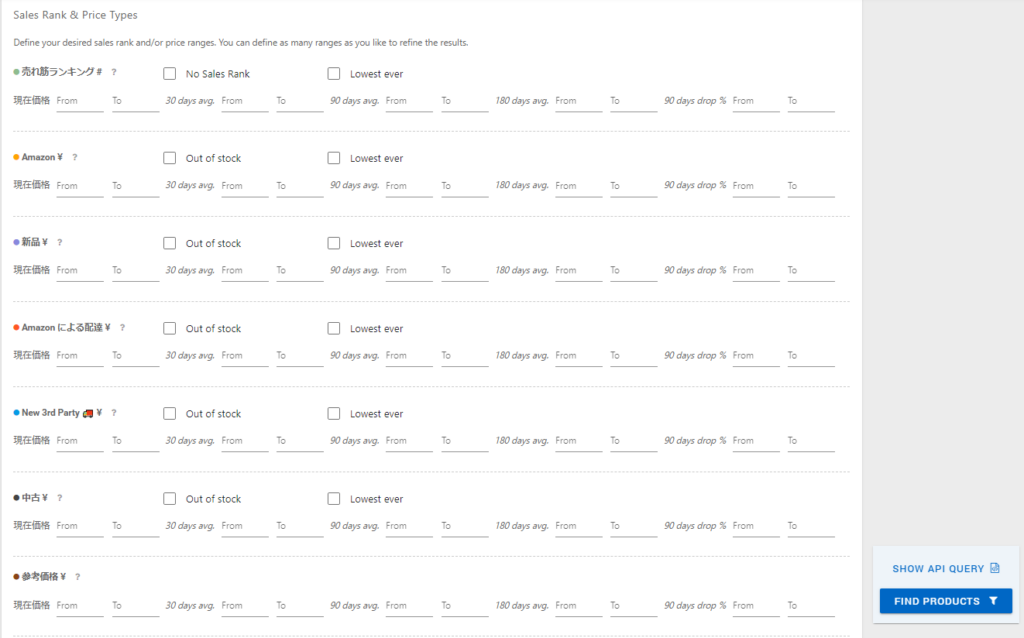
項目ごとの意味と解説
日本語で記載されている項目もありますので、
ここでは英語で記載されている項目
または意味の分かりにくい項目に絞って
お伝えします。
| 項目 | 内容 |
| 売れ筋ランキング | 売れ筋ランキングによって絞り込むことが可能
※売れ筋ランキングの「現在価格」の項目は表記ミスです。 価格帯ではなく指定したいランキングを入力しましょう! |
| Amazon | Amazonの在庫価格とランキングによって絞り込むことが可能 |
| 新品 | Amazon以外のFBAを利用している出品者、
または、Amazonにて自己発送で出品を行なっている 出品者が提供している新品商品を絞り込むことが可能 |
| Amazonによる配達 | FBA商品(Amazonが発送する商品)を絞り込むことが可能 |
| New 3rd Party | 自己発送商品を絞り込むことが可能 |
| タイムセール | タイムセール商品を絞り込むことが可能
●Upcoming Deal(All):タイムセールが行われている全ての商品を表示 ●Upcoming Deal(Yes):今後タイムセールが行われる予定の商品を表示 |
| 倉庫 | Amazonアウトレット商品を絞り込むことが可能 |
| リファビッシュ | リファビッシュ商品を絞り込むことが可能
※リファビッシュ:初期不良品や中古品を新品として出品できるように改修した商品のこと |
| Buy Box | カートを取得している商品を絞り込むことが可能 |
| ebay New | ebayに出品されている新品商品の固定価格で絞り込むことが可能
※この項目は、日本のAmazon商品は出力されません |
| ebay Used | ebayに出品されている中古商品の固定価格で絞り込むことが可能
※この項目は、日本のAmazon商品は出力されません |
| Trade-In | 下取り可能な商品を絞り込むことが可能 |
| No sales rank | ランキングがない商品のみを表示 |
| Out of Stock | Amazonが現在在庫を持っていない商品のみを表示 |
| Lowest ever | 今までで現在がランクor価格が低い状態になっている商品を表示 |
2. Title, Brand and more!(カテゴリ・商品名・色・サイズなど)
この項目では、
商品名やブランド・カテゴリ・色・サイズなどによって
商品を絞り込むことが可能です。
表示させたい条件を設定することもできますし、
反対に除外したい条件を設定することもできます。
この項目は、
ある程度具体的に絞り込みたい商品像が
決まっている場合に利用すると便利です。
項目ごとの意味と解説
ここでも、
日本語で記載されている項目が多くありますので、
英語で記載されている項目
または意味の分かりにくい項目
に絞ってお伝えします。
| 項目 | 内容 |
| Root category | メインカテゴリで絞り込むことが可能 |
| Sub category | サブカテゴリで絞り込むことが可能
●Include sub categories:含めたいサブカテゴリ ●Exclude sub categories:除外したいカテゴリ |
| Text fields | 商品名で絞り込むことが可能 |
| Manuacturer | 製造者 |
| Brand | ブランド名・メーカー |
| Product Group | 商品グループ
(スポーツ用品、キッチン用品、ペット用品など) |
| Model | 製品型番 |
| エディション | 〜版
(1st edition、日本版、外国版など) |
| フォーマット | 商品形式
(CD-ROM、DVD、ダウンロード商品、バーゲン価格商品など) |
| Author | 著者 |
| Binding | 商品の種類
(アパレル、おもちゃ、時計など) |
| Languages | 言語
(日本語、英語、中国語など) |
| PartNumber | 部品番号
(例:DHC-S300/BM-RB) |
3. Offer Counts(出品者数)
この項目では、
出品者数の数によって
商品を絞り込むことが可能です。
設定できる項目は
以下に記載しているので
参考にしてください。
出品者数を絞り込むことで、
以下のことが判断できるようになります。
- メーカー独占商品やOEM商品を把握できる
- Amazon発送商品(FBA)か自己発送商品(FBM)かを把握できる
- ライバルの少ない商品を把握できる
上記のことを把握することで、
知的財産権の侵害によって
出品の取り下げを申請される
リスクを避けることができたり、
売れやすい商品を
見つけることにつながります。
また、Amazon発送商品(FBA)を除外することで、
カートを取得できる可能性が高くなるため、
売上アップにつながる可能性も
高くなるのもポイントです。
項目ごとの意味と解説
| 項目 | 内容 |
| 新品アイテム数 | 新品出品者数によって絞り込むことが可能 |
| 中古アイテム数 | 中古出品者数によって絞り込むことが可能 |
| リファビッシュアイテム数 | 改修済み商品出品者数によって絞り込むことが可能 |
| コレクターアイテム数 | コレクター向けアイテムの出品者数によって絞り込むことが可能 |
| Count of retrieved live offers | Amazonから発送される商品 or
出品者の自己発送商品のどちらかに絞り込むことが可能 |
4. Refine your search even more!(さらに詳細に絞り込む)
この項目では、上記1〜3で指定した条件に加えて
さらに詳細に絞り込むことが可能です。
ただし、絞り込みすぎると
結果に表示される商品数が0
または極端に少なくなってしまいますので、
絞り込みすぎないように注意しましょう。
そのため、ここでは以下の3つの項目に
フォーカスすることをおすすめします。
| Buy Box Seller | カート取得者にフォーカスして絞り込むことが可能
●All:全ての条件で検索 ●Amazon:FBA(Amazon発送)を利用している出品者 ●3rd Party:自己発送で出品している出品者 ●Seller IDs:セラーIDの指定が可能 |
| Seller | 特定のセラーIDでピンポイントで出品者を絞り込める |
| Availability of the Amazon offer | Amazonの直販部門の販売状況をもとに絞り込むことが可能
●no Amazon offer exists:Amazonで販売していない ●Amazon offer is in stock and shippable:Amazonに在庫がある商品 ●Amazon offer is a pre-order:予約商品 ●Amazon offer availability is “unknown”:Amazonでの販売可否が不明な商品 ●Amazon offer is back-ordered:入荷待ちの商品 ●Amazon offer shipping is delayed:発送が遅れている商品 |
Amazonで売りやすい商品を見つけるProduct Finderの活用法
ここでは、Amazonで売りやすい商品を
見つけることにフォーカスして、
Product Finderを活用する方法
についてお伝えします。
どのようにリサーチしたら良いのか
分からないという人は、
ぜひ参考にしてみてください。
1. Amazonが販売していない商品を見つける
Amazonで商品を販売するポイントの一つは、
カートを取得することです。
カートを取得することができれば、
該当商品が検索された際に、
あなたの出品ページが
検索結果に表示されるようになるため、
出品ページへのアクセスを獲得しやすくなります。
一方で、カートを取得できない場合は
「相乗り出品」となり、
カートを取得している
出品者の出品ページの一部に
小さく掲載されるだけとなってしまいます。
そのため、
Amazon利用者の目に留まる確率が
大幅に下がってしまうのがデメリットです。
対処法としては、
Amazonが直接販売していない商品、
または、FBAを利用していない商品を
見つけることです。
そのような商品を見つける方法として、
Product Finderの「Out of stock」に
チェックを入れるようにしましょう。
そうすることで、
Amazonが在庫を持っていない商品を
把握することができ、
まだカートを取得していない商品を
発見できる可能性が高まります。
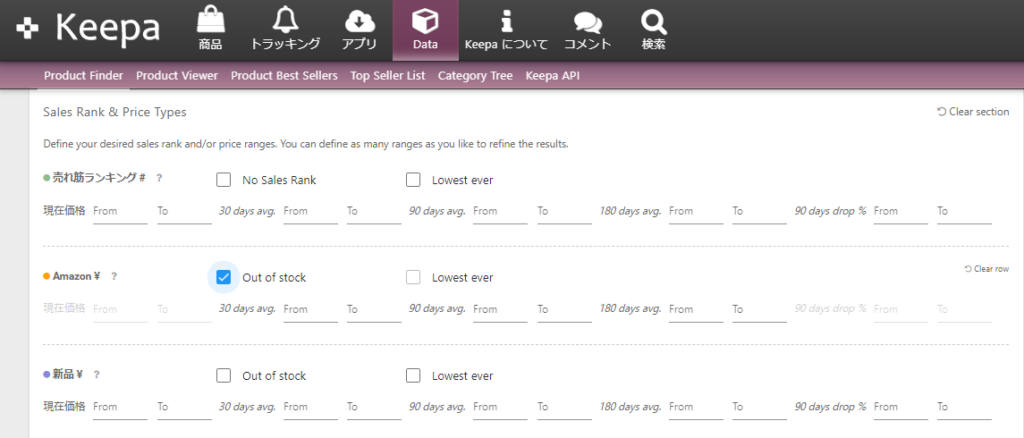
プレミア価格となっている商品を見つける
プレミア価格となっている商品を見つけて、
店頭で定価で購入することができれば、
大幅な利益を得ることが可能となります。
そのための方法として、
例として以下の基準でリサーチしてみてください。
- 5,000円〜50,000円と価格が高めとなっている商品
(商品によって異なるため幅を広めに設定) - 売れ筋ランキングを2,000〜10,000位
(上位商品はライバルが多い傾向にあるため、上位を狙いすぎない) - 90日間で順位が上昇してきている商品
- Amazonで在庫がない商品
Sales Rank & Price Typesの項目で、
新品・中古商品の「現在価格」を
5,000円(From)〜50,000円(To)と入力し、
Out of Stockにチェックを入れましょう。
次に、売れ筋ランキングの
「現在価格」の項目を
2,000(From)〜10,000(To)と入力。
同じく、売れ筋ランキングの
「90days drop %」に
-1000(From)〜-10(To)と記載します。
検索結果が表示されたら、
その中で、通常価格と比較して販売価格が
高くなっている商品がないか
チェックしてみましょう。
ここでお伝えした基準は
あくまでも一例ですから、
ご自身で数値や項目を変えてみながら、
プレミア価格が付けられている商品を
見つけてみることをおすすめします。
おわりに
この記事では、
KeepaのProduct Finderの
基本的な使い方と売りやすい商品を
見つけるための活用法をご紹介しました。
Product Finderは
英語表記のものや単語の意味が
理解しにくい項目が多いなど、
使うのが億劫になってしまっている人も
いるかと思います。
そんな方のために、
英語表記や理解しにくい項目にフォーカスして、
意味や内容についてお伝えしていますので
ぜひ参考にしてみてください。
それぞれの項目の意味を
理解できるようになったら、
Product Finderの仕様に慣れるためにも、
まずはご自身のお好みの条件で
リサーチを試してみましょう。
もっとくわしくkeepaについて知りたい、
Amazon物販を詳しく知りたいという方は
公式LINEでくわしくお伝えしているので
配信を参考にしてみてくださいね。
この記事が、
あなたがProduct Finderを使うために、
少しでもお役に立てたら幸いです。
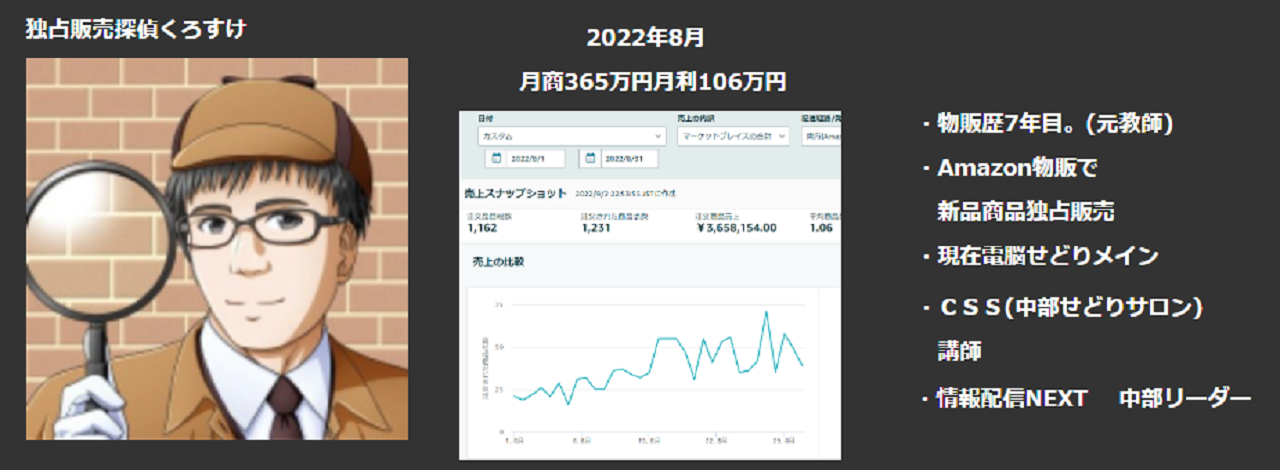




















ディスカッション
コメント一覧
まだ、コメントがありません